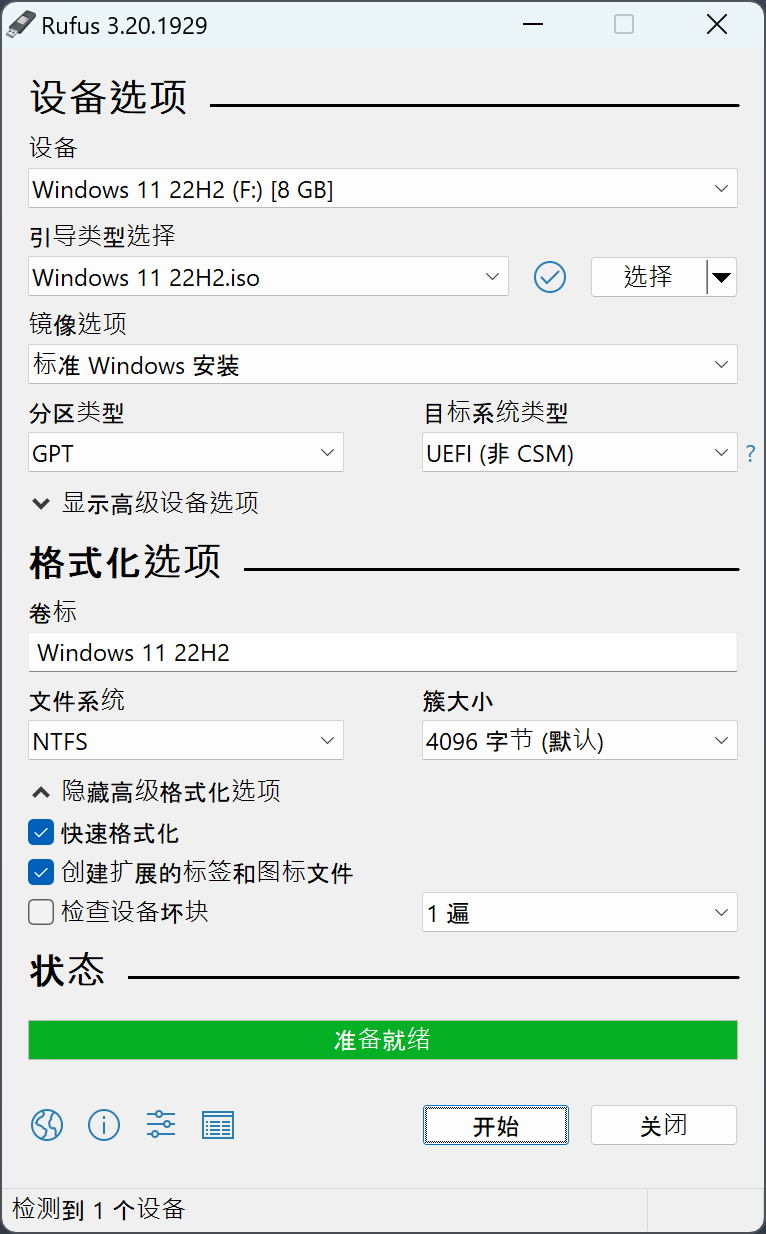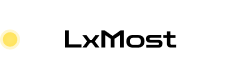Rufus是一款高效、轻量级的USB启动盘制作工具,特别适用于创建可引导的USB驱动器,用于安装操作系统。以下是Rufus的主要功能、特色以及基础使用教程:
主要功能与作业
- 快速创建启动盘:支持从ISO镜像文件快速创建Windows、Linux等操作系统的安装USB。
- 多系统兼容:不仅限于Windows,也支持多种Linux发行版和其他UEFI引导系统。
- 自适应配置:根据选择的系统镜像自动配置合适的分区类型和文件系统。
- 高级选项:提供BIOS和UEFI双引导支持,用户可自定义簇大小、文件系统等。
- 实时更新:保持软件更新,以支持最新的操作系统版本和硬件标准。
特色
- 体积小巧:软件本身体积小,无需安装,便于携带和快速使用。
- 速度快:相比其他工具,Rufus在创建启动盘时速度更快。
- 开源纯净:开源软件,无广告或捆绑软件,保证纯净度。
- 智能识别:能自动检测并推荐最佳的设置给用户。
- 多语言支持:满足全球用户需求,提供多种语言界面。
使用教程简述
准备工作
- 下载Rufus:从官方网站下载最新版本的Rufus程序。
- 准备U盘:确保U盘中没有重要数据,因为制作过程会格式化U盘。
- 获取ISO镜像:下载所需的系统安装ISO文件。
制作启动盘步骤
- 插入U盘:将空白或已清空的USB闪存驱动器插入电脑。
- 打开Rufus:双击运行Rufus程序。
- 选择设备:程序会自动检测到U盘,选择正确的设备。
- 选择引导类型:如果ISO文件已经准备,点击“选择”按钮,浏览并选择ISO文件。
- 配置设置:默认设置通常适用于大多数情况,但可以根据需要调整,如文件系统(FAT32、NTFS等)、分区类型(MBR或GPT)。
- 开始制作:确认所有设置无误后,点击“开始”按钮。会有一个警告提示数据将被清除,确认继续。
- 等待完成:Rufus将开始格式化U盘并写入ISO文件,这个过程可能需要几分钟。
- 完成:显示“准备就绪”后,表示启动盘制作完成,可以安全拔出U盘。
注意事项
- 在开始制作之前,确保备份U盘中的所有数据,因为格式化过程会删除所有内容。
- 对于不同的操作系统安装,可能需要特定的分区类型和文件系统,确保正确选择。
- 使用Rufus时,确保电源稳定,避免制作过程中断电导致U盘损坏。
通过上述步骤,用户可以轻松地利用Rufus创建一个用于安装操作系统的启动USB驱动器。